笔记本设置亮度 如何调节笔记本电脑亮度
更新时间:2023-12-03 11:50:17作者:xiaoliu
随着科技的不断发展,我们越来越多地使用笔记本电脑进行工作和娱乐,在使用笔记本电脑过程中,有时我们可能会遇到屏幕亮度不适的问题,这不仅会影响我们的视觉体验,还可能对眼睛造成不必要的疲劳。所幸调节笔记本电脑的亮度是一项简单而有效的解决方法。本文将介绍一些调节笔记本电脑亮度的方法,帮助您在使用笔记本电脑时获得更加舒适的视觉体验。
具体方法:
1.启动笔记本电脑,在桌面右下角点击电源图标。如图所示,在弹出的窗体中点击“调整屏幕亮度”进入亮度调节设置界面。
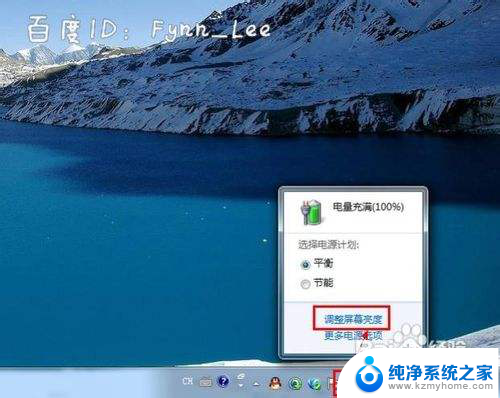
2.如图,进入屏幕亮度调节窗体后。点击窗体底部的调节滑块,向左调节屏幕将会变暗,相反,向右调节屏幕便会变亮。
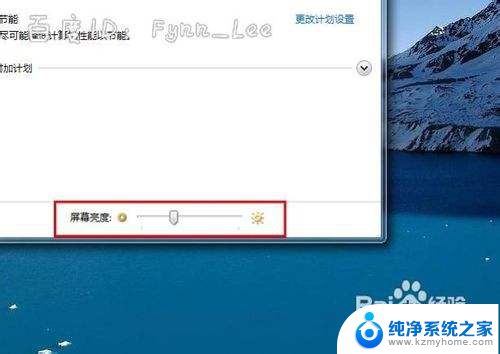
3.你可以在“平衡”或“节能”下点击“更该计划设置”进行屏幕亮度的调节。如图所示,在不同的电源环境下设置屏幕亮度以最大化节能。
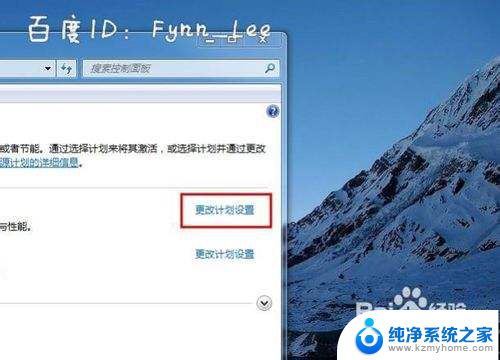
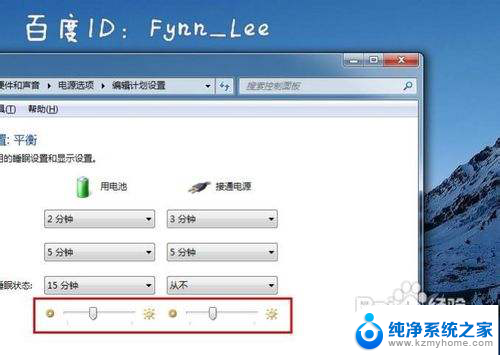
4.当然,你不止这一种调节屏幕亮度的方式。还可以通过快捷组合键进行屏幕亮度的快速调节。一些电脑可以通过Fn键和“设置向上”键进行调节。


以上就是关于笔记本设置亮度的全部内容,如果您遇到相同情况,可以尝试按照以上方法解决。
笔记本设置亮度 如何调节笔记本电脑亮度相关教程
- 怎么调节笔记本电脑亮度调节 笔记本电脑亮度调节方法
- 笔记本电脑亮度设置 笔记本屏幕亮度调节方法
- 笔记本电脑调整屏幕亮度 笔记本亮度调节快捷键怎么设置
- 笔记本电脑调屏幕亮度怎么调 如何调节笔记本电脑亮度
- 如何调笔记本电脑亮度 笔记本电脑屏幕亮度调节方法
- 笔记本电脑怎么亮度怎么调 笔记本电脑亮度调节快捷键
- 笔记本电脑屏怎么调亮度 笔记本电脑亮度调节方法
- 笔记本电脑调屏幕亮度 笔记本电脑亮度调节方法
- 怎么更改笔记本电脑的亮度 笔记本电脑亮度如何调节
- 笔记本电脑能调节亮度吗 如何降低笔记本电脑屏幕亮度
- word 文档怎么设置成excel word如何导入excel
- mobi的文件怎么打开 mobi文件如何打开
- 手提电脑键盘解锁按哪个键 笔记本电脑键盘密码忘记了怎么打开
- 电脑键盘灯怎么一直亮 笔记本键盘灯如何设置长亮
- 如何破解不允许截屏 解除应用截屏限制的方法
- 新电脑c盘扩容 电脑C盘空间不足如何扩容
电脑教程推荐